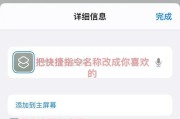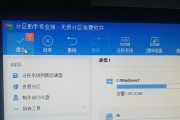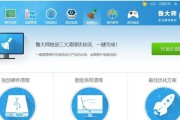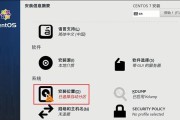Windows7作为一款历史悠久且稳定的操作系统,仍然受到很多用户的喜爱。本文将为大家介绍如何使用U盘来安装Windows7系统,让您轻松拥有一个全新的操作体验。以下是15个具体步骤以及详细的内容。

1.确认系统要求
在开始安装Windows7之前,确保您的计算机满足以下最低配置要求:至少1GHz的处理器、1GB的内存、16GB的可用磁盘空间、DirectX9支持的图形设备等。
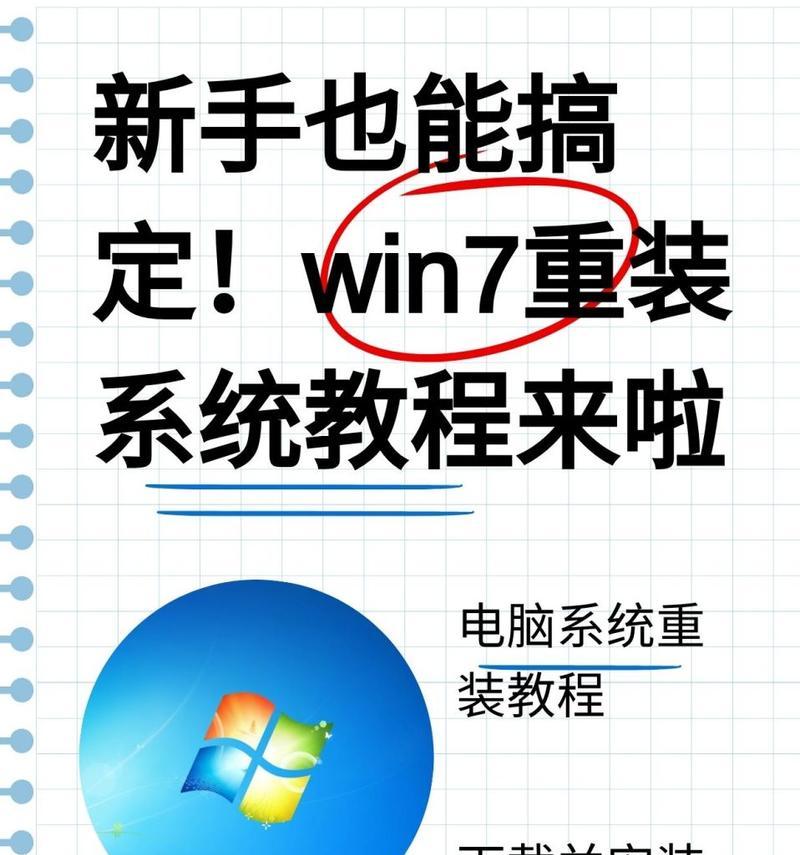
2.下载Windows7ISO文件
在官方网站或其他可信的来源上下载合法的Windows7ISO文件,并保存到您的计算机中,以便后续使用。
3.准备U盘和制作工具

准备一只容量不小于4GB的U盘,确保其中没有重要数据。下载并安装一个可靠的U盘制作工具,例如Rufus或WinToUSB等。
4.格式化U盘
打开U盘制作工具,选择您要使用的U盘,然后进行格式化操作。请注意,此过程将会删除U盘中的所有数据,请提前备份重要文件。
5.选择ISO文件
在U盘制作工具的界面上,找到"选择ISO文件"的选项,并通过浏览功能定位到之前下载并保存的Windows7ISO文件。
6.设定分区方案
在分区方案设置中,选择合适的选项,或者根据自己的需求手动创建分区。建议选择默认选项以简化操作。
7.开始制作启动盘
点击"开始"或类似的按钮,U盘制作工具将开始将Windows7ISO文件写入U盘中,并将其转换为可启动的安装介质。
8.设置计算机启动顺序
在计算机启动时,按下相应的按键(通常是F2、F10、Del键等)进入BIOS设置界面,然后找到启动选项,并将U盘设为首选启动设备。
9.进入Windows7安装界面
重启计算机后,U盘中的Windows7安装程序将会自动加载,并进入安装界面。按照提示进行语言、时区、键盘布局等设置。
10.安装Windows7系统
在安装界面上,选择"安装"选项,并按照指示进行操作。您可以选择保留现有文件、格式化磁盘或自定义分区等选项来安装Windows7系统。
11.系统安装过程
一旦您完成了安装选项的选择,Windows7系统的安装程序将会开始执行。这个过程可能需要一些时间,请耐心等待,并确保计算机不会意外断电。
12.完成系统设置
在系统安装完成后,按照屏幕上的指示进行设置,如输入用户名、密码、计算机名称等。随后,系统将会为您做一些初始化工作。
13.更新驱动程序和系统补丁
安装完成后,请尽快连接到网络,并更新系统的驱动程序和安全补丁。这将确保您的计算机拥有最新的功能和安全性。
14.恢复个人文件和设置
如果您之前备份了个人文件和设置,现在可以通过相应的工具将它们还原到新安装的Windows7系统中。
15.尽情享受Windows7
恭喜您,现在您已成功使用U盘安装了全新的Windows7系统!尽情享受其稳定性、易用性和出色的功能吧!
通过本文的指导,您已经学会了如何使用U盘来安装Windows7系统。希望本文对您有所帮助,并使您在操作过程中更加得心应手。祝愿您在全新的Windows7系统中拥有愉快的使用体验!
标签: #系统安装